Hướng dẫn đăng xuất tài khoản Messenger của bạn trên các thiết bị khác từ xa
Nguyễn Danh Tuấn Anh - 23:27 30/07/2022
Góc kỹ thuậtBạn vô tình quên đăng xuất Messenger trên một thiết bị không phải của mình. Hướng dẫn đăng xuất tài khoản Messenger của bạn trên các thiết bị khác từ xa đơn giản, nhanh chóng.
Hiện nay, tình trạng rò rỉ thông tin cá nhân qua Messenger, Facebook,... là điều không hề hiếm gặp. Chỉ một phút sơ suất quên không đăng xuất tài khoản của mình trên một thiết bị lạ, những thông tin của bạn có thể bị lợi dụng vào các mục địch xấu mà bạn không thể lường trước được. Vậy thì sau đây MobileCity sẽ hướng dẫn các bạn cách đăng xuất tài khoản Messenger khi vô tình bị bỏ quên trên các thiết bị khác một cách nhanh chóng nhé.

Cách đăng xuất tài khoản Messenger trên thiết bị khác từ xa
Có rất nhiều đối tượng xấu lợi dùng việc bạn quên đăng xuất tài khoản tại các thiết bị công cộng để thực hiện các hành vi như nhắn tin giả danh vay tiền, đánh cắp thông tin cá nhân,... Chính vì vậy, việc đăng xuất tài khoản khỏi các thiết bị này là cực kỳ cần thiết.
Đăng xuất tài khoản Messenger trên điện thoại
Để đăng xuất tài khoản Messenger trên điện thoại, các bạn làm như sau:
Bước 1: Truy cập tài khoản Facebook trên điện thoại của bạn sau đó chọn vào biểu tượng bánh răng (cài đặt) ở mục Menu.
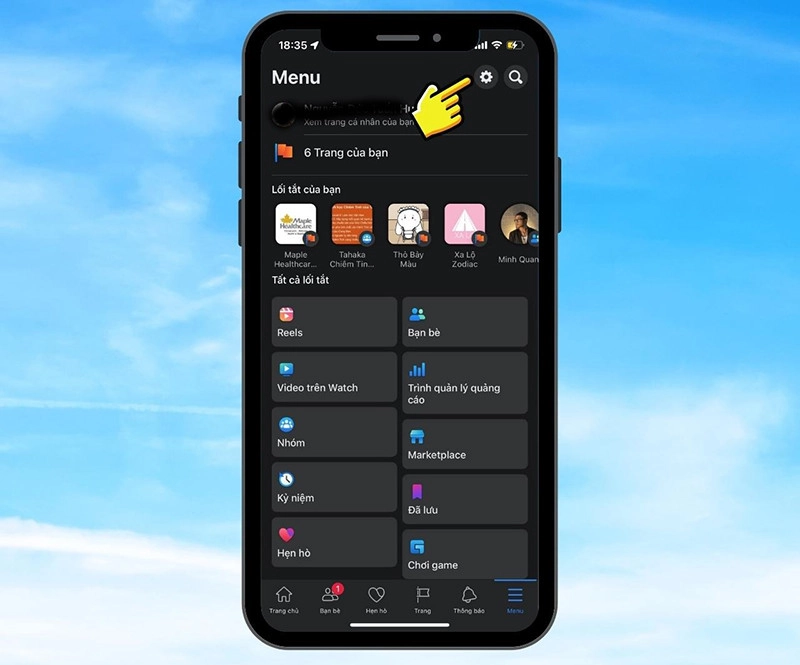
Bước 2: Chọn mục Cài đặt & Quyền riêng tư sau đó chọn Mật khẩu và bảo mật.
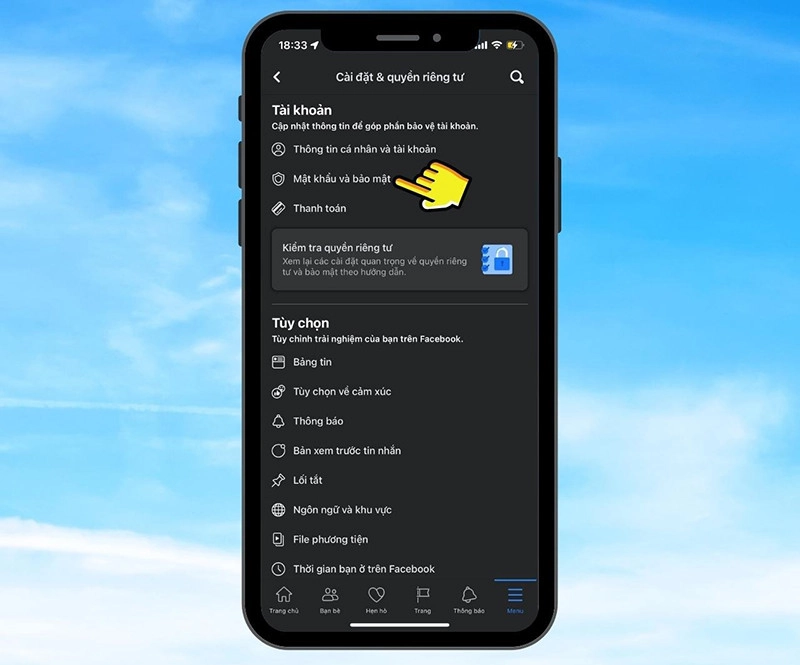
Bước 3: Để kiểm tra những nơi mà bạn đã đăng nhập tài khoản của mình, hãy nhấn vào mục Nơi bạn đã đăng nhập sau đó nhấn Xem tất cả.
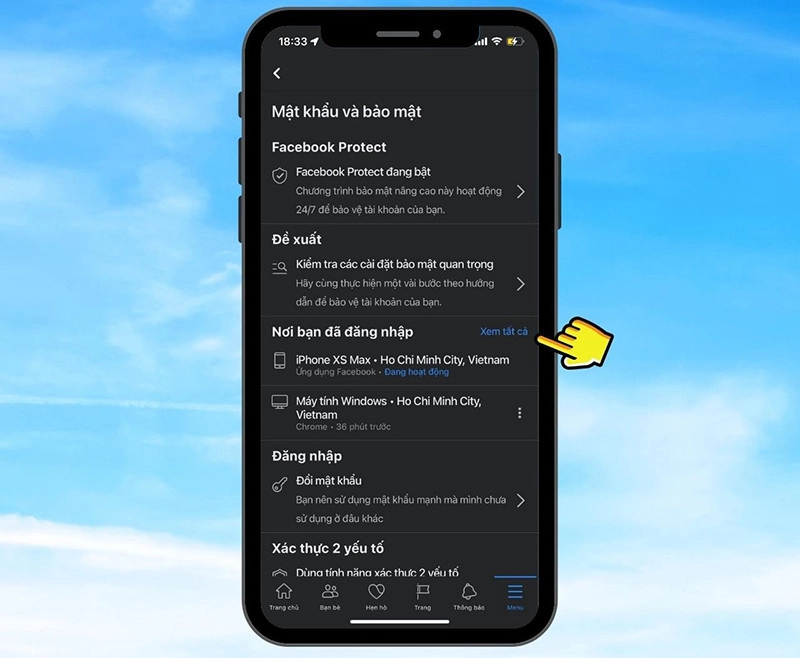
Bước 4: Lúc này danh sách những thiết bị và địa điểm cũng như thời gian mà bạn đã đăng nhập tài khoản sẽ hiện ra. Hãy chọn đăng xuất khỏi thiết bị mà bạn muốn là đã hoàn toàn có thể yên tâm rồi.
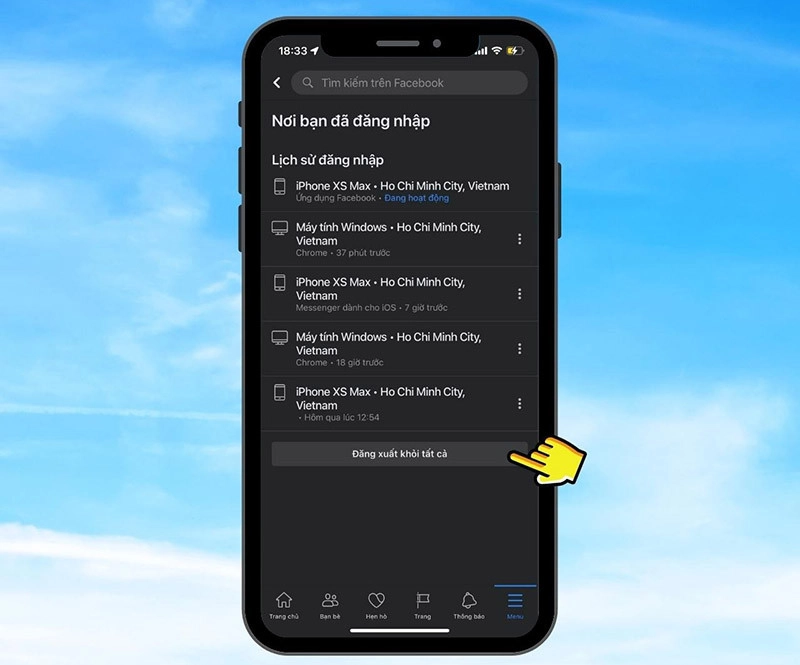
Đăng xuất tài khoản Messenger trên máy tính
Với máy tính, thao tác này cũng khá đơn giản, cụ thể như sau:
Bước 1: Truy cập Facebook trên máy tính cá nhân của bạn. Chọn biểu tượng hồ sơ cá nhân của mình rồi nhấn vào mục Cài đặt & Quyền riêng tư.
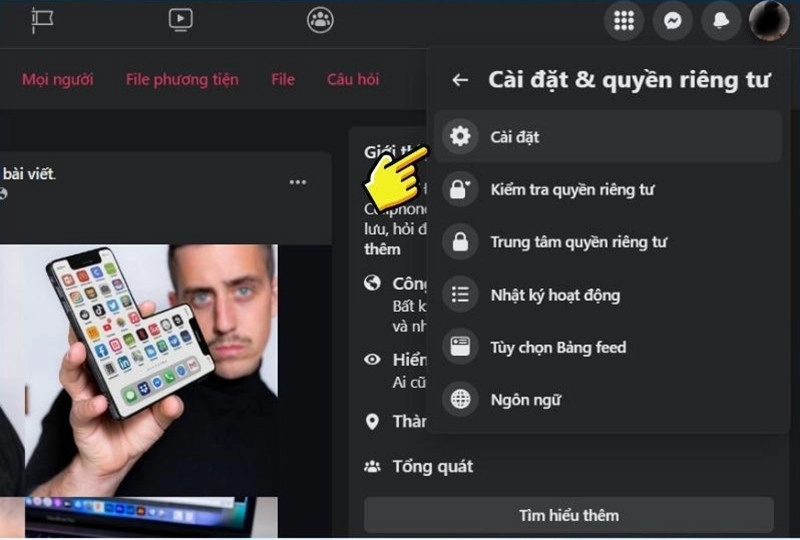
Bước 2: Chọn mục Cài đặt.
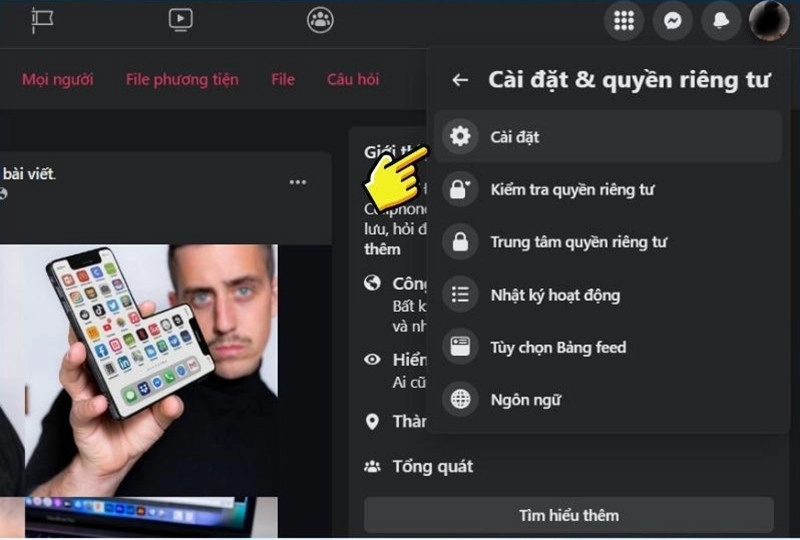
Bước 3: Chọn mục Bảo mật và đăng nhập sau đó tiếp tục chọn Nơi bạn đã đăng nhập.
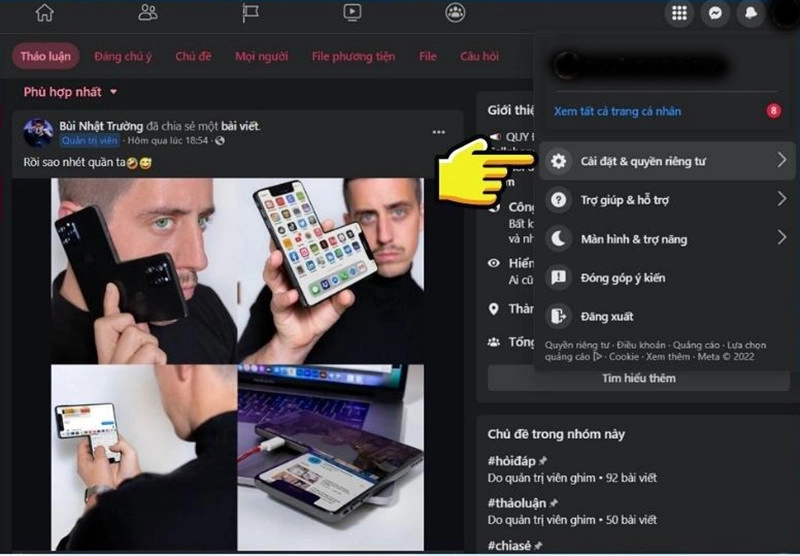
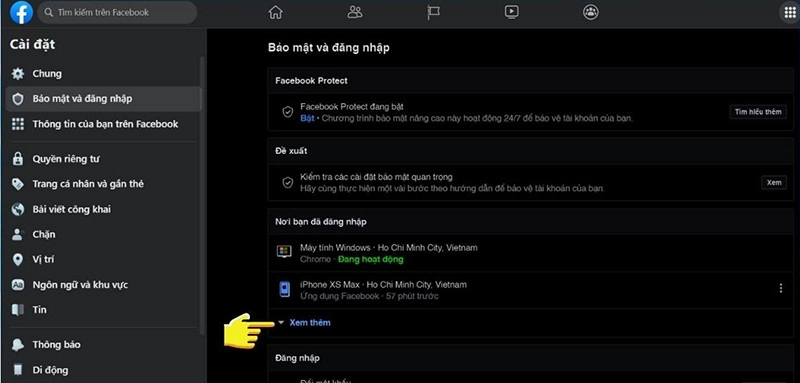
Bước 4: Tương tự trên điện thoại, lúc này giao diện trên máy tính cũng sẽ hiện ra danh sánh thiết bị và địa điểm đăng nhập của bạn. Bạn có thể lựa chọn Đăng xuất tất cả hoặc Đăng xuất trên từng thiết bị tuỳ thuộc vào ý muốn của mình.
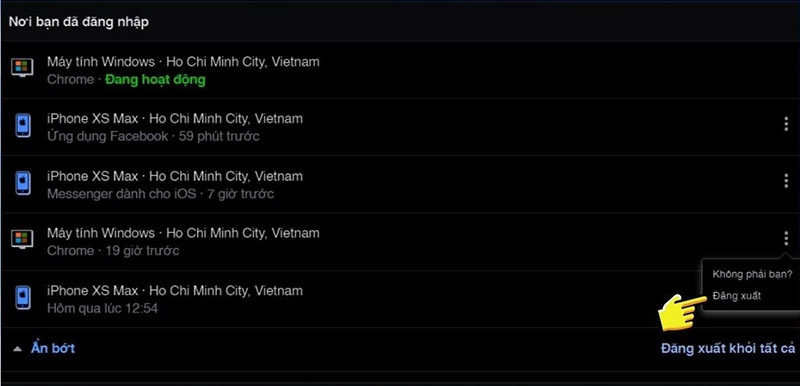
Trên đây MobileCity đã hướng dẫn các bạn cách đăng xuất tài khoản Messenger từ xa một cách đơn giản và cực kỳ nhanh chóng. Chúc các bạn thành công!

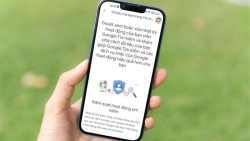
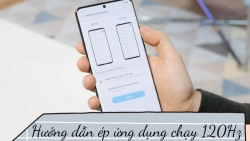














Hỏi đáp & đánh giá Hướng dẫn đăng xuất tài khoản Messenger của bạn trên các thiết bị khác từ xa
0 đánh giá và hỏi đáp
Bạn có vấn đề cần tư vấn?
Gửi câu hỏi